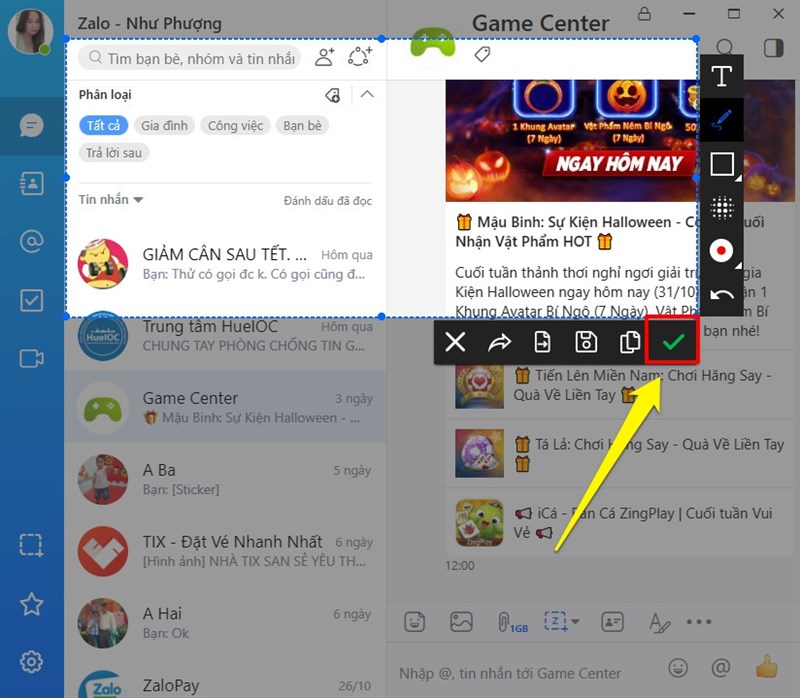5 tuyệt chiêu sử dụng Zalo trên máy tính mà dân sành công nghệ chưa chắc biết
Zalo đã phát hành hai nền tảng sử dụng đáp ứng theo nhu cầu của nhiều người dùng. Phiên bản Zalo trên máy tính cũng có rất nhiều tính năng bổ ích không kém gì trên điện thoại. Nếu bạn là một người thường xuyên sử dụng Zalo trên máy tính thì bạn nhất định phải đọc bài viết này. Sau đây mình sẽ chỉ ra mẹo sử dụng Zalo trên máy tính mà rất ít người dùng biết đến. Hãy cùng theo dõi bài viết nhé.
1. Bật/Tắt chế độ khởi động cùng máy tính
Zalo trên máy tính có một tính năng khá nổi bậc đó là khởi động cùng máy tính. Trong khi bạn khởi động máy tình cùng lúc đó Zalo cũng sẽ khởi động. Khi bạn cài đặt Zalo thông thường tính năng này đã được bật sẵn, nếu bạn muốn tắt tính năng này bạn chỉ cần làm thao tác đơn giản sau:
Bước 1: Mở Zalo trên máy tính của bạn lên > Nhấn vào biểu tượng Cài đặt hình bánh răng phía góc trái cuối màn hình. Chọn mục Chung > Nếu bạn muốn Zalo khởi động cùng máy tính thì hãy bật mục Khởi động cùng máy tính lên còn nếu bạn chỉ muốn khi nào sử dụng hãy mở ứng dụng thì hãy tắt nó đi nhé.
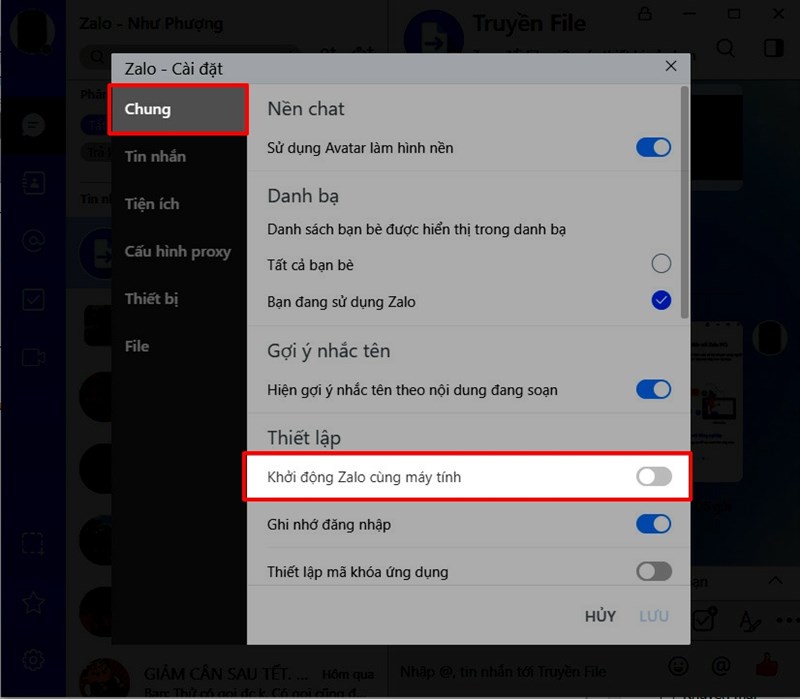
2. Sử dụng những phím tắt thông dụng để tiết kiệm được thời gian tìm kiếm hơn
Khác với phiên bản Zalo trên điện thoại, Zalo trên máy tính có những phím tắt cơ bản được thiết lập để bạn tiết kiệm được thời gian thao tác của mình. Để biết được các phím tắt tương ứng bạn hãy làm như sau:
Mở Zalo lên > Chọn phần Cài đặt bằng cách nhấn vào biểu tượng bánh răng phía cuối cùng bên trái > Chọn mục Phím tắt. Bảng phím tắt mặc định của Zalo sẽ hiển thị ra, hãy ghi nhớ những thao tác mình thường hay sử dụng và những phím tắt tương ứng để việc thao tác trở nên dễ dàng và nhanh chóng hơn nhé.
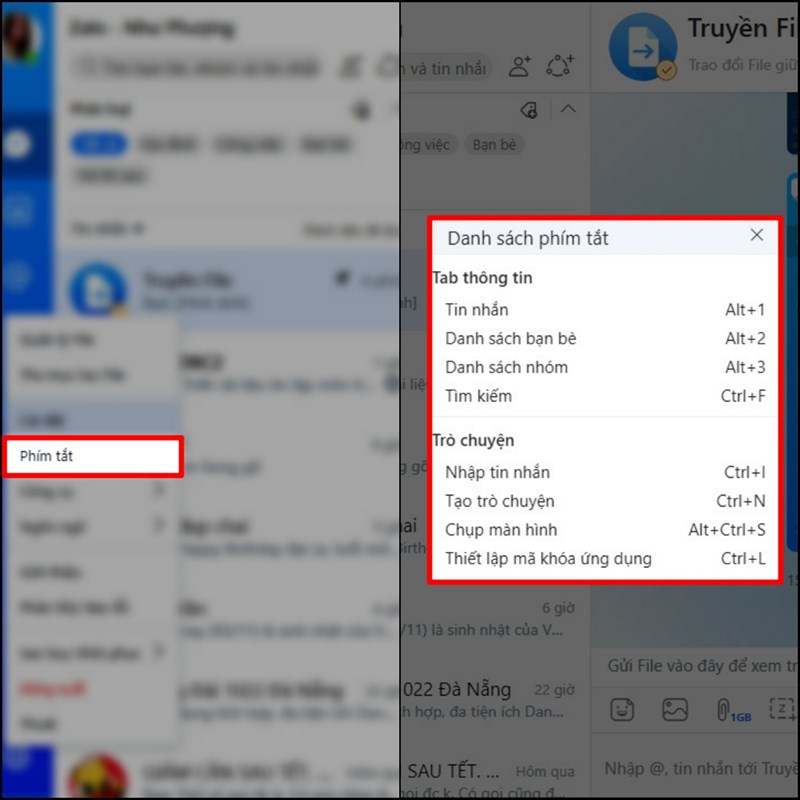
3. Tùy chọn bật/ tắt thông báo cuộc hội thoại theo ý muốn
Nếu bạn chỉ muốn sử dụng Zalo cho việc nhắn tin tán gẫu với bạn bè mà không muốn bị làm phiền bởi những thông báo tin nhắn thì hãy làm thao tác sau để khắc phục nhé.
Ngay tại giao diện chính của ứng dụng Zalo trên máy tính bạn di chuyển chuột đến vị trí của cuộc hội thoại mà bạn muốn tắt thông báo. Dấu ba chấm sẽ xuất hiện ngay trên cuộc hội thoại đó > Nhấn vào dấu ba chấm bên cạnh > Chọn mục Tắt thông báo > Chọn thời gian muốn tắt.
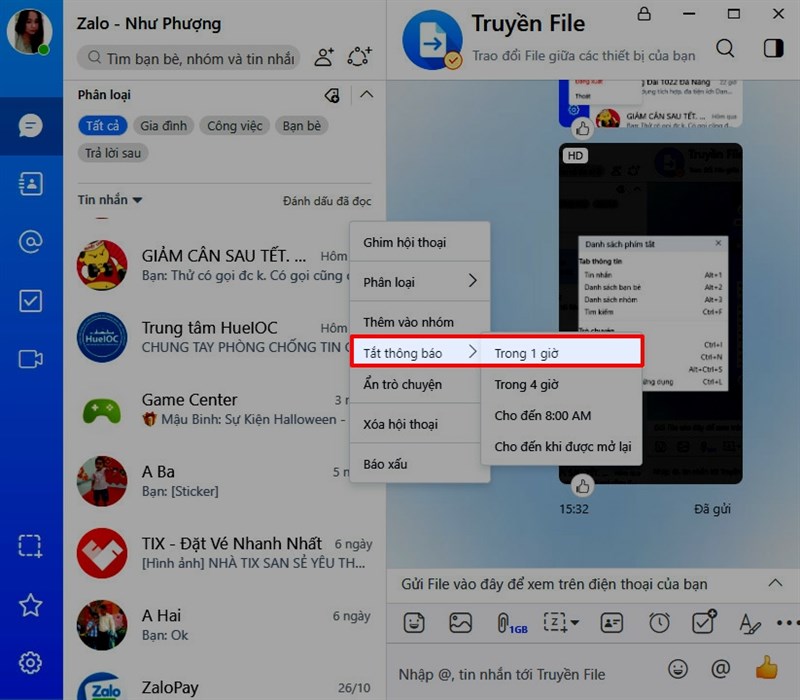
4. Xóa lịch sử cuộc trò chuyện khi đăng xuất khỏi máy tính
Nếu bạn đang sử dụng zalo trên máy tính của bạn bè thì đây là một tính năng cực kỳ hữu ích. Bạn không cần phải xóa từng cuộc trò chuyện, chỉ cần kích hoạt thiết lập này lịch sử cuộc trò chuyện của bạn sẽ tự động biến mất sau khi bạn đăng xuất.
Để làm được điều này bạn cần nhấn vào biểu tượng bánh răng dưới cùng bên trái > Chọn mục Cài đặt > Bật mục Xóa lịch sử cuộc trò chuyện khi đăng xuất > Nhấn Lưu.
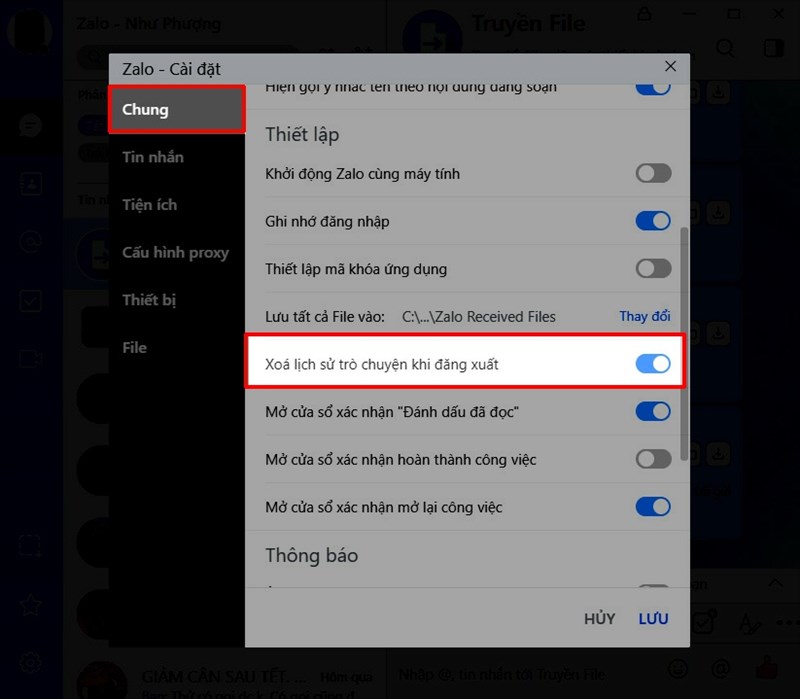
5. Chụp màn hình nhanh chóng bằng tiện ích tích hợp sẵn
Zalo có tích hợp tính năng chụp màn hình ngay bên trong ứng dụng. Bạn có thể chụp màn hình tin nhắn và gửi đi cho bất cứ ai bạn muốn chỉ bằng một thao tác đơn giản.
Nhấn biểu tượng khung hình vuông đứt đoạn có chữ Z phía trong ngay trong khung tiện ích tin nhắn và bắt đầu chụp.
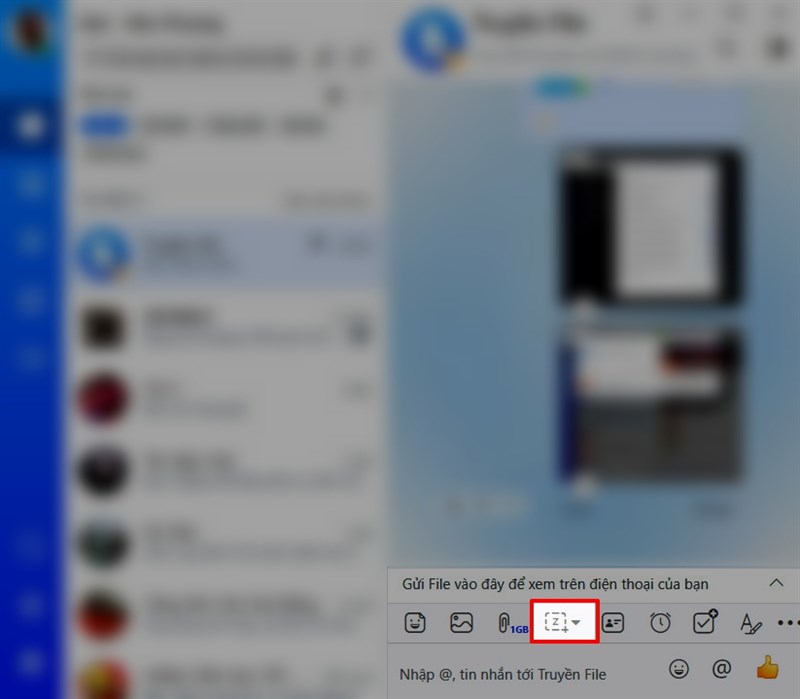
Bạn có thể chỉnh sửa ảnh chụp tùy theo ý muốn của mình và nhấn lưu bằng nút tích xanh lá phía dưới.